Những phím tắt hữu dụng trong PowerPoint – Download.vn
Chào mừng bạn đến với pgdgiolinhqt.edu.vn trong bài viết về Nhung phim tat huu dung trong powerpoint chúng tôi sẽ chia sẻ kinh nghiệm chuyên sâu của mình cung cấp kiến thức chuyên sâu dành cho bạn.
Phím tắt trong PowerPoint sẽ giúp bạn thao tác nhanh chóng hơn khi sử dụng phần mềm trình chiếu này. Thay vì cách sử dụng thủ công khi làm việc bạn có thể sử dụng phím tắt trong PowerPoint nhìn sẽ chuyên nghiệp hơn rất nhiều.
Microsoft PowerPoint 2010
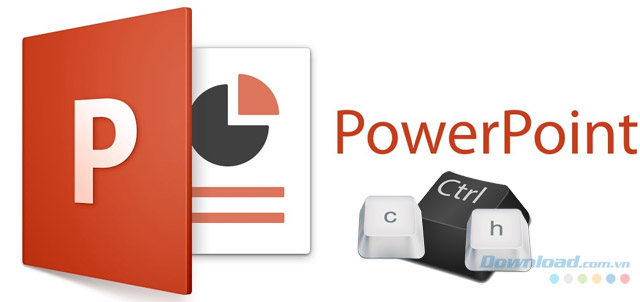 Microsoft PowerPoint cho iOS
Microsoft PowerPoint cho iOS
Microsoft PowerPoint cho Android
Không chỉ sử dụng trong quá trình tạo file trình chiếu trong PowerPoint mà bộ phím tắt còn được dùng khi thuyết trình trước các buổi họp, hội thảo. Chắc chắn các phím tắt mà chúng tôi gửi đến dưới đây sẽ giúp mọi người làm việc thật thuận lợi khi dùng PowerPoint
Nhìn chung, cách dùng PowerPoint không khó. Bạn có thể tham khảo mục học PowerPoint trên Download.vn để tìm hiểu thêm thông tin. Ở bài viết này, chúng ta hãy cùng nhau liệt kê những phím tắt thông dụng trong PowerPoint nhé.
Nếu công việc của bạn phải làm nhiều bài thuyết trình, chắc chắn bạn sẽ muốn tăng tốc quá trình tạo slide phải không? Lúc này, bạn thật sự cần tới phím tắt của PowerPoint. Chúng là những tổ hợp phím giúp bạn thực hiện nhanh một tác vụ mong muốn mà không cần phải dùng trỏ chuột tới tính năng tương ứng.
Chính vì vậy, hôm nay Download.vn sẽ tổng hợp lại những phím tắt PowerPoint thông dụng, để các bạn sử dụng thuận tiện hơn. “Trăm hay không bằng tay quen” sử dụng nhiều lần các bạn sẽ dễ dàng nhớ những phím tắt này thôi!
Danh sách phím tắt thường xuyên sử dụng trong PowerPoint
Phím tắt PowerPoint chung
- Ctrl + N: Mở cửa sổ PowerPoint mới.
- Ctrl + S: Lưu lại slide (Save).
- Ctrl + O: Mở bài thuyết trình đã có.
- F12 hoặc Alt + F2: Mở hộp thoại Save As.
- Ctrl + W hoặc Ctrl + F4: Đóng bài thuyết trình.
- Ctrl + Q: Lưu và đóng bài thuyết trình.
- Ctrl + F2: Chế độ xem trước bản in.
- F1: Mở ngăn Help.
- Alt + Q: Đi tới hộp “Tell me what you want to do”.
- Alt hoặc F10: Bật hoặc tắt các phím tắt cho các tab trên Ribbon.
- Ctrl + F1: Hiển thị hoặc ẩn Ribbon.
- Alt + F: Mở menu tab File.
- Alt + H: Chuyển đến tab Home.
- Alt + N: Mở tab Insert.
- Alt + G: Mở tab Design.
- Alt + K: Chuyển đến tab Transitions.
- Alt + A: Chuyển đến tab Animations.
- Alt + S: Chuyển đến tab Slide Show.
- Alt + R: Chuyển đến tab Review.
- Alt + W: Chuyển đến tab View.
- Alt + X: Chuyển đến tab Add-ins.
- Alt + Y: Chuyển đến tab Help.
- Ctrl + Tab: Chuyển đổi giữa các bài thuyết trình đang mở.
- Ctrl + P: In Slide (Print).
Phím tắt soạn thảo:
- Ctrl + A: Chọn toàn bộ slide hoặc chọn toàn bộ nội dung trong slide tùy theo vị trí con trỏ chuột hiện tại.
- Ctrl + M: Thêm một slide mới.
- Ctrl + B: In đậm đoạn văn bản đã được chọn.
- Ctrl + I: In nghiêng đoạn văn bản được chọn.
- Ctrl + U: Gạch chân đoạn văn bản được chọn.
- Ctrl + “+”: Chỉ số dưới (hóa học).
- Ctrl + Shift + “+”: Chỉ số trên (lũy thừa).
- Ctrl + T: Mở hộp thoại định dạng Font chữ.
- Ctrl + F: Mở hộp thoại tìm kiếm (Find).
- Ctrl + H: Mở hộp thoại thay thế (Replace).
- Ctrl + K: Chèn liên kết (Hyperlink).
- Ctrl + C: Sao chép đoạn văn bản đã chọn.
- Ctrl + V: Dán đoạn văn bản đã chọn.
- Ctrl + Z: Khôi phục thao tác trước (Undo).
- Ctrl + Shift + >: Tăng cỡ chữ.
- Ctrl + Shift + <: Giảm cỡ chữ.
- F4 hoặc Ctrl + Y: Lặp lại thao tác vừa làm.
- F7: Kiểm tra lỗi chính tả.
- Ctrl + Backspace: Xóa một từ ở phía trước.
- Ctrl + Delete: Xóa một từ ở phía sau.
- Ctrl + D: Nhân đôi đối tượng hoặc slide được chọn.
- Ctrl + J: Căn đều một đoạn.
- Ctrl + L: Căn trái một đoạn.
- Ctrl + R: Căn phải một đoạn.
- Ctrl + E: Căn giữa một đoạn.
- Delete: Xóa văn bản, đối tượng hoặc slide đã chọn.
- Ctrl + Alt + V: Mở hộp thoại Paste Special.
- Ctrl + X: Cắt văn bản, đối tượng hoặc slide đã chọn.
- Tab: Chọn và di chuyển đến đối tượng tiếp theo trong một slide.
- Home hoặc Bấm giữ cả hai nút chuột trái và phải trong 2 giây: Chuyển đến slide đầu tiên hoặc trong hộp văn bản, đi đến đầu dòng.
- End: Chuyển đến slide cuối cùng hoặc trong hộp văn bản đi đến cuối dòng.
- Phím A hoặc =: Ẩn hoặc hiện con trỏ.
- Phím H: Đến slide ẩn.
Phím tắt trình chiếu:
- F5: Bắt đầu trình chiếu từ slide đầu tiên.
- Shift + F5: Bắt đầu trình chiếu từ slide đang chọn.
- ESC hoặc phím -: Thoát trình chiếu về giao diện soạn thảo.
- N (mũi tên sang phải hoặc xuống dưới): Di chuyển tới slide tiếp theo khi đang trình chiếu.
- P (mũi tên sang trái hoặc lên trên): Di chuyển về slide trước đó khi đang trình chiếu.
- B hoặc phím dấu chấm (.): Thay đổi màn hình thành đen trong quá trình trình chiếu, nhấn B một lần nữa để quay lại trình chiếu.
- Phím W hoặc phím dấu phảy (,): Để làm trắng màn hình hoặc trở lại màn hình trình chiếu.
- Ecs hoặc phím -: Kết thúc trình chiếu.
- S hoặc +: Để bật/tắt chế độ tự động trình diễn.
- Shift + F9: Bật/tắt đường kẻ ô dạng lưới trong slide.
Các phím tắt Microsoft PowerPoint cho Mac
Cmd + NTạo bài thuyết trìnhCmd + O (letter O)Mở bài thuyết trìnhCmd + WĐóng bài thuyết trìnhCmd + PIn bài thuyết trìnhCmd + SLưu bài thuyết trìnhCmd + Shift + N or Ctrl + NChèn một slideCmd + Shift + ReturnPhát từ slide đầu tiênCmd + ReturnPhát từ slide hiện tạiEsc or Cmd + . (chấm) hoặc – (trừ)Kết thúc chương trình trình chiếuCtrl + HẨn con trỏCmd + 1Cửa sổ xem bình thườngCmd + 2Cửa sổ phân loại sliderCmd + 3Xem trang ghi chúCmd + 4Trình xem dạng outlineCmd + Ctrl + FCửa sổ xem toàn màn hìnhOption + ReturnCửa sổ xem dạng thuyết trìnhBBật nền đen ở chế độ thuyết trìnhWBật nền trắng ở chế độ thuyết trình
Trên đây là các phím tắt PowerPoint thông dụng nhất mà bạn nên biết khi dùng Windows hoặc macOS. Hi vọng bài viết hữu ích với các bạn.
Chúc các bạn thực hiện thành công!
